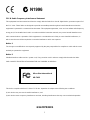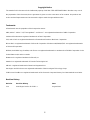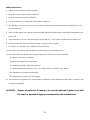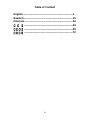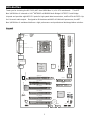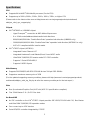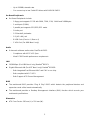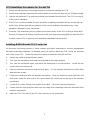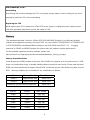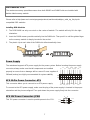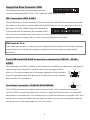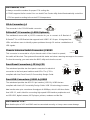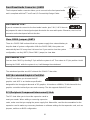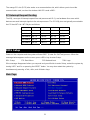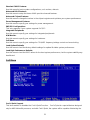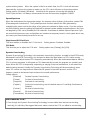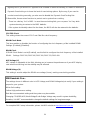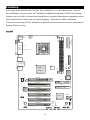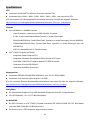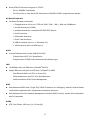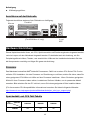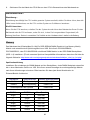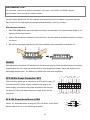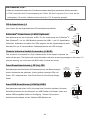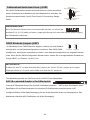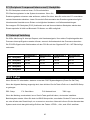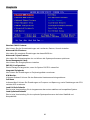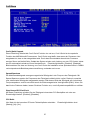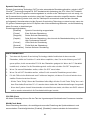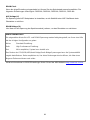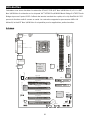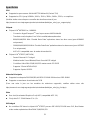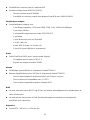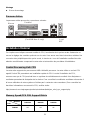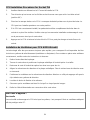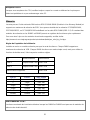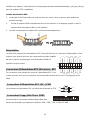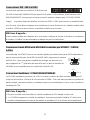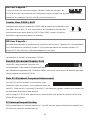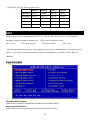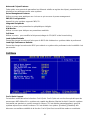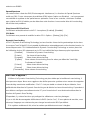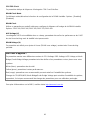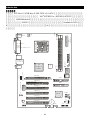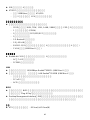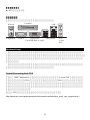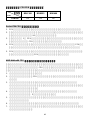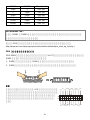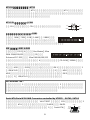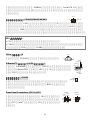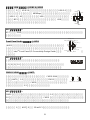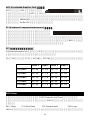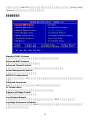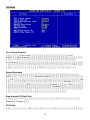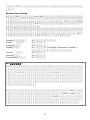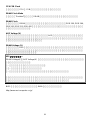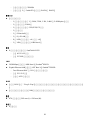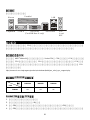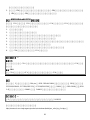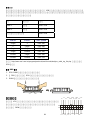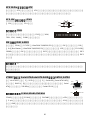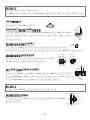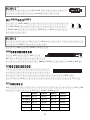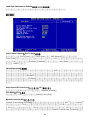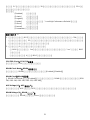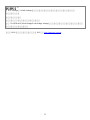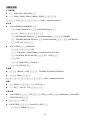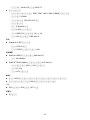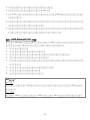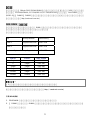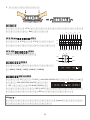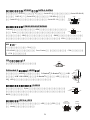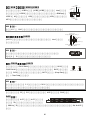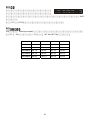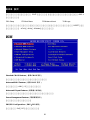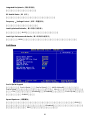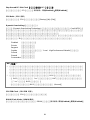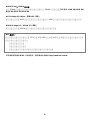MSI K8M Neo-V Manuel utilisateur
- Catégorie
- Boîtiers de commutation série
- Taper
- Manuel utilisateur
La page est en cours de chargement...
La page est en cours de chargement...
La page est en cours de chargement...
La page est en cours de chargement...
La page est en cours de chargement...
La page est en cours de chargement...
La page est en cours de chargement...
La page est en cours de chargement...
La page est en cours de chargement...
La page est en cours de chargement...
La page est en cours de chargement...
La page est en cours de chargement...
La page est en cours de chargement...
La page est en cours de chargement...
La page est en cours de chargement...
La page est en cours de chargement...
La page est en cours de chargement...
La page est en cours de chargement...
La page est en cours de chargement...
La page est en cours de chargement...
La page est en cours de chargement...
La page est en cours de chargement...
La page est en cours de chargement...
La page est en cours de chargement...
La page est en cours de chargement...
La page est en cours de chargement...
La page est en cours de chargement...
La page est en cours de chargement...
La page est en cours de chargement...
La page est en cours de chargement...
La page est en cours de chargement...
La page est en cours de chargement...
La page est en cours de chargement...

30
SFAN1
CFAN1
JPW1
PWFAN1
FDD1
SATA2
SATA1
J
4
T:
M:
B:
Line-In
L ine- Out
Mic
T: LAN jack
B: USB ports
RTL8 110 S- 32
39147S1
Win bo nd
W83627THF
VIA
K8T800 Pro
or
K8M800
AGP Slot
BATT
+
VT8237
DDR 1
DDR 2
ATX
Power Supply
PCI Slot 5
PCI Slot 4
PCI Slot 3
PCI Slot 2
PCI Slot 1
IDE 2
IDE 1
JFP1
JBAT1
JCASE1
JFP2
JLED
JAUD1
JUSB2JUSB1
Top : Parallel Port
Bottom:
COM A
VGA Port (For K8M Neo-V only)
Top : mouse
Bottom: keyboard
SOCKET 754
USB por t
Core Ce ll
BIOS
Codec
F
o
r
K
8
T
N
e
o
-
V
o
n
l
y
RTL820 1CL
F
o
r
K
8
M
N
e
o
-
V
o
n
l
y
Introduction
Félicitation vous venez d’acheter la carte mère ATX MS-7032 (K8T Neo-V/K8M Neo-V) v1.X. La K8T
Neo-V/K8M Neo-V est basée sur les chipsets VIA
®
K8T800 Pro/K8M800 North Bridge & VT8237 South
Bridge et procure 8 ports USB 2.0 offrant des taux de transfert très rapide, et le chip RealTek ALC655
procure la fonction audio 6 canaux en sortie. La carte mère supporte les processeurs AMD
®
K8
Athlon64, la the K8T Neo-V/K8M Neo-V est parfaite pour les applications professionnelles.
Schéma

31
Spécificités
CPU
z Supporte les processeurs 64-bit AMD
®
K8 Athlon64 (Socket 754)
z Supporte les CPU jusqu’à 2800+, 3000+, 3100+, 3200+, 3400+, 3700+, ou supérieur
(Veuillez visiter notre site pour connaître les dernières mises à jour
http://www.msi.com.tw/program/products/mainboard/mbd/pro_mbd_cpu_support.php)
Chipset
z Chipset VIA
®
K8T800 Pro / K8M800
- Connexion HyperTransport
TM
vers le processeur AMD Athlon64
- Transfert envoi/réception 8 ou 16 bit contrôle/adresse/données
- 800/600/400/200 MHz “Double Data Rate” opérations dans les deux sens (pour K8M800
uniquement)
- 1000/800/600/400/200 MHz “Double Data Rate” opérations dans les deux sens (pour K8T800
Pro uniquement)
- AGP v3.0 compatible avec le mode de transfert 8x
z Chipset VIA
®
VT8237 (487 BGA)
- Faster Ethernet LPC Intégré
- Matériel audio Sound Blaster/Direct Sound AC97 intégré
- Contrôleur Ultra DMA 33/66/100/133 master mode PCI EIDE
- Supporte 2 Serial ATA RAID0/1
- Supporte 8 ports USB2.0
Mémoire Principale
z Supporte la mémpoire DDR266/333/400 DDR SDRAM 184 broches DDR DIMM
z Supporte un maximum de mémoire de 2GB
(Pour une mise à jour sur les modules de mémoires supportés, veuillez visiter notre site
http://www.msi.com.tw/program/products/mainboard/mbd/pro_mbd_trp_list.php)
Slots
z One slot (Accelerated Graphics Port) AGP (compatible AGP 3.0)
z Cinqi slots PCI 32-bit Master 3.3v / 5v
IDE Intégré
z Un contrôleur IDE dans le chipset VIA
®
VT8237 procure IDE HDD/CD-ROM avec PIO, Bus Master
et les modes opératoires Ultra DMA 33/66/100/133

32
z Possibilité de connecter jusqu’à 4 matériels IDE
z Contrôleur intégré Serial ATA/150 (VT8237)
- Taux de transfert jusqu’à 150MB/s
- Possibilité de connecter jusqu’à deux disques Serial ATA avec RAID0 & RAID1.
Périphériques Intégrés
z Les périphériques intégrés sont :
- 1 port floppy supportant 1 FDD avec 360K, 720K, 1.2M, 1.44M et 2.88Mbytes
- 1 port série (COMA)
- 1 port parallèle supportant les modes SPP/EPP/ECP
- 1 port audio
- 1 série de broches pour le D-Bracket2
- 1 RJ-45 LAN Jack
- 8 ports USB (Façade x 4 / Arrière x 4)
- 1 port VGA (pour K8M Neo-V uniquement)
Audio
z Codec RealTek ALC655 pour 6 canaux audio (logiciel)
- Compatible avec les spec. AC97 v2.3
- Répond aux exigences audio PC2001
Réseau
z 10/100Mbps (pour K8M Neo-V uniquement) Realtek
®
8201CL
z Réseau Gigabit Ethernet (pour K8T Neo-V uniquement) Realtek
®
8110SB
- Tous les deux intègrent Fast Ethernet MAC et PHY dans une puce
- Tous les deux sont compatibles avec PCI V2.2.
- Tous les deux supportent la gestion d’énergie ACPI
BIOS
z La carte mère procure un BIOS “Plug & Play” qui détecte automatiquement les périphériques et
cartes d’extensions.
z La carte procure une fonction de DMI (Desktop Management Interface) qui enregistre les
spécificités de la carte mère.
Dimension
z Format ATX : 305 mm (L) x 210 mm (W)

33
Montage
z 6 trous de montage
Panneau Arrière
Le panneau arrière procure les connecteurs suivants :
Mouse
Keyboard
Parallel
COM A VGA Port
(For K8M Neo-V only)
USB Ports
LAN
L-in
L-out
MI
C
Installation Matériel
Ce chapitre vous indique comment installer le CPU, la mémoire ainsi que les cartes d’extension ou
encore le réglage des cavaliers présents sur la carte. Vous aurez aussi des instructions relatives à la
connexion des périphériques tels que la souris, le clavier etc. Lors de l’installation veuillez faire très
attention aux éléments composant la carte mère et suivez bien les procédure d’installations.
Central Processing Unit: CPU
La carte mère supporte les processeurs AMD
®
Athlon64 processor. La carte utilise un socket CPU
appelé Socket-754 permettant une installation rapide du CPU. Lors de l’installation du CPU,
assurez-vous que le CPU possède bien un système de refroidissement constitué d’un dissipateur +
ventilateur permettant la dissipation de la chaleur. Pour connaître le modèle de ventilateur nécessaire à
la bonne utilisation de votre système n’hésitez pas à contacter votre revendeur. (Pour connaître les
dernières informations concernant le CPU, veuillez visiter
http://www.msi.com.tw/program/products/mainboard/mbd/pro_mbd_cpu_support.php
Memory Speed/CPU FSB Support Matrix
Mémoire
DDR 266 DDR333 DDR400
FSB200
OK OK OK
FSB

34
CPU Installation Procedures for Socket 754
1. Veuillez éteindre ou débrancher le PC avant d’installer le CPU.
2. Tirer le levier qui se trouve sur le côté du socket. Assurez-vous que celui-ci est bien relevé
(position 90°).
3. Chercher la marque dorée sur le CPU. La marque dorée doit pointer vers le pivot du levier. Le
CPU peut ne s’installer que dans une seule position.
4. Si le CPU est correctement installé, les pattes doivent être complètement insérées dans le
socket et ne plus être visibles. Veuillez noter qu’une mauvaise installation endommage à coup
sur le processeur ainsi que la carte mère.
5. Appuyer sur le CPU et baisser le levier. Ainsi le CPU ne peut plus bouger et reste fixe sur le
socket.
Installation de Ventilateur pour CPU AMD Athlon64
La technologie offer des processeurs toujours plus rapides, par consequent il est imperative de bien
choisir son système de refroidissement (ventilateur + dissipateur). Pour mettre en place votre vetilateur
correctement, veuillez suivre les instructions ci-dessous:
1. Retirer l’autocollant de la plaque.
2. Tourner la carte mère et positionner la plaque métallique à l’endroit prévu à cet effet.
3. Retourner la carte à l’endroit et repérer les deux trous pour les vis.
4. Aligner le mécanisme de rétention et la plaque métallique. Fixer le mécanisme de rétention avec
un tournevis.
5. Positionner le ventilateur sur le mécanisme de rétention. Attacher un côté puis appuyer afin que le
clip s’attache au système de rétention.
6. Localiser le levier de fixation et le refermer.
7. S’assurer que le ventilateur est bien fix é et qu’il ne risqué pas de bouger.
8. Relier le câble d’alimentation au connecteur de la carte mère.
MSI Vous Rappelle...
Surchauffe
La surchauffe endommagera le CPU ainsi que le système, c’est pourquoi il faut un ventilateur adéquat
afin de protéger votre PC.

35
Remplacer le CPU
Lorsque vous remplacez les CPU, veuillez toujours couper le courant ou débrancher la prise pour
éviter tout problème et ne pas endommager votre PC.
Mémoire
La carte procure 2 slots mémoire 184 broches DDR SDRAM DIMM (Double In-Line Memory Module) et
supporte un maximum de mémoire de 2GB. Vous pouvez installer de la mémoire PC3200/DDR400,
PC2700/DDR333, ou PC2100/DDR266 unbuffered sur les slots DDR DIMM (DDR 1~2). En mettant des
modules de mémoire sur les DIMM1 et DIMM2 permet au système de fonctionner plus rapidement.
Pour une mise à jour sur les modules de mémoire supportés, veuillez visiter
http://www.msi.com.tw/program/products/mainboard/mbd/pro_mbd_trp_list.php.
Règles de Population de la Mémoire
Installer au moins un module mémoire pour que la carte fonctionne. Chaque DIMM supporte un
maximum de mémoire de 1GB. Chaque DIMM fonctionne en mode simple canal, mais pour utiliser la
function de double canal, il faut respecter certaines règles:
Slot Module Mémoire Total Mémoire
DIMM 1 Simple/Double Face 64MB~1GB
DIMM 2 Simple/Double Face 64MB~1GB
Mémoire Maxi Supportée 64MB~2GB
DIMM1 DIMM2 Max Speed
Single x DDR 400
x Single DDR 400
Single Single DDR 400
Single Double DDR 400
Double Single DDR 400
Double Double DDR 333
MSI Reminds You...
La vitesse maximale de la mémoire diminue lorsque les DIMM1 et DIMM2 sont pourvus de modules de
mémoire de double densité.

36
Veuillez vous reporter : http://www.msi.com.tw/program/products/mainboard/mbd/pro_mbd_trp_list.php
pour les modules DDR compatibles.
Installer des Modules DDR
1. La barrette de DDR possède une seule encoche au centre. Vous ne pouvez ainsi réaliser de
mauvais montage
2. Insérer le module DIMM verticalement dans le slot mémoire. Puis appuyer jusqu’à ce que la
marque dorée disparaisse dans le slot mémoire.
3. Les clips en plastique de chaque côté se ferment automatiquement.
NotchVolt
Alimentation
La carte mère supporte les alimentations ATX. Avant de brancher le connecteur d’alimentation. Il faut
toujours vous assurer que tous les composants sont bien installés
afin de ne pas les endommager. Une alimentation 300W ou
supérieur est préconisée.
Connecteur d’Alimentation ATX 20 broches : ATX
Ce connecteur vous permet de connecter l’alimentation ATX. Pour
ce faire assurez-vous que le connecteur est bien positionné dans le bon sens. Puis appuyer sur le
câble.
Connecteur d’Alimentation ATX 12V : JPW1
Le connecteur d’alimentation 12V est utilisé pour alimenter le CPU.
Connecteur Floppy Disk Drive: FDD1
La carte offre un connecteur standard floppy disk drive
(lecteur de disquette) qui supporte les disques 360K, 720K, 1.2M, 1.44M et 2.88M.
1
11
3.3V
3.3V
3.3V
-12V
GND
GND
GND
GND
GND
GND
GND
PW_OK
-5V
5V_SB
5V
5V
12V
5V
PS_ON
5V
10
20
1
3
2
4
GNDGND
12V
12V

37
Connecteurs IDE : IDE1 & IDE2
La carte mère possède un contrôleur 32-bit Enhanced
PCI IDE et Ultra DMA 33/66/100/133 qui procure PIO mode 0~4, Bus Master, et les fonctions Ultra
DMA 33/66/100/133. Vous pouvez connecter jusqu’à 4 matériels (disques durs, CD-ROM, 120MB
Floppy). Le premier disque dur doit être connecté sur l’IDE1. L’IDE1 peut recevoir un matériel Maître
et un Esclave. Vous devez configurer le second disque en mode Esclave et ce à l’aide du cavalier situé
à l’arrière. L’IDE2 peut aussi recevoir un matériel en Maître et en Esclave.
MSI Vous Rappelle...
Si vous voulez installer deux disques durs, vous devez configurer le second en Esclave en configurant
le cavalier. Se référer à la documentation du disque dur pour les instructions.
Conecteurs Serial ATA/Serial ATA RAID controllés par VT8237: SATA1,
SATA2
Le southbridge VIA VT8237 procure une solution hybride qui combine deux ports SATA indépendants
pour le supoort de disques Serial ATA (Serial ATA RAID) supportant les niveaux
de RAID 0 ou 1 pour une gestion simplifiée du stockage des données. Les
deux supportent la 1
ère
génération de serial ATA avec un taux de transfert de
150 MB/s et est compatible avec les spécificités Serial ATA 1.0.
Connecteur Ventilateur : CFAN1/SFAN1/PWFAN1
Le CPUFA1 (ventilateur processeur) le +12V. Lors de la connexion du câble, assurez-vous que le fil
rouge soit connecté au +12V et le fil noir connecté au “GND“. Si la carte mère possède un système de
gestion intégré, vous devez utiliser un ventilateur ayant ces caractéristiques si vous voulez contrôler le
ventilateur du CPU.
MSI Vous Rappelle...
Toujours consulter votre revendeur au sujet du ventilateur de CPU adapté à votre carte.
. Le CPUFAN1 supporte le contrôle de ventilateur. Vous pouvez installer l’utilitaire PC Alert qui va
contrôler automatiquement la vitesse de rotation du ventilateur CPU en fonction de la température.
+12V
GND
SENSOR
GND
RXP
RXN
GND
GND
TXP
TXN
17

38
Connecteur CD-In : J4
Ce connecteur est pour la connexion audio du CD-ROM.
Connecteur D-Bracket
®
2 : JLED1 (Optionnel)
La carte est pourvue d’un connecteur JLED1 permettant la connexion d’un
D-Bracket
®
2. Le D-Bracket
®
2 est un Bracket USB qui supporte à la fois l’USB 1.1 et
2.0. Le D-Bracket possède 4 LED qui grace à 16 combinaisons permettent de renseigner
l’utilisateur sur l’origine de la panne.
Connecteur Chassis Intrusion Switch : JCASE1
Connecteur 2 broches relié au chassis switch. Si le Chassis est ouvert, un
message est enregistré. Pour effacer ce message vous devez entrer dans le BIOS.
Connecteurs Front Panel : JFP1 & JFP2
The mainboard provides two front panel connectors for electrical
connection to the front panel switches and LEDs. JFP1 is compliant
with Intel Front Panel I/O Connectivity Design Guide.
Connecteurs Front USB : JUSB1 & JUSB2
La carte procure deux connecteurs standards USB 2.0 (JUSB1 & JUSB2) qui sont
compatibles avec l’Intel
®
I/O Connectivity Design Guide. La technologie USB 2.0
accroît le taux de transfert jusqu’à 480Mbps, ce qui est 40 fois plus rapide que l’
USB 1.1. Idéal pour connecter des périphériques gourmand en bande passante
(appareil photo numérique, caméra numérique etc).
MSI Vous Rappelle...
A noter que les broches VCC et GND doivent être connectées correctement pour ne pas causer de
dégâts.
Connecteur Front Panel: JAUD1
Le connecteur audio front panel permet la connexion du front panel, il est
compatible avec l’Intel ® Front Panel I/O Connectivity Design Guide.
GND
L
R
Power
LED
Speaker
1
7
2
8
HDD
LED
Power
LED
Reset
Switch
Power
Switch
1
9
210
JFP1 JFP
2
91
210
DBR1
DBR2
DBR3
DBR4
NC
DBG1
DBG2
DBG3
DBG4
1
2
9
10
VCC
USB1-
USB1+
GND
USBOC
VCC
USB0-
USB0+
GND
A
UD_FPOUT_L
1
2
9
10
AUD_MIC
AUD_MIC_BIAS
AUD_GND
AUD_VCC
AUD_FPOUT_R
AUD_RET_L
AUD_RET_R
HP_ON
KEY
2
CINTRU
GND
1

39
MSI Vous Rappelle...
Si vous ne voulez pas connecter l’audio en façade à l’aide des broches 5 & 6,
9 & 10 doivent être recouvertes par un cavalier pour envoyer le signal vers les ports audio à l’arrière.
Autrement, le connecteur Line-Out à l’arrière ne fonctionnera pas.
Cavalier Clear CMOS: JBAT1
La batterie (pile) permet à la mémoire CMOS RAM de retenir les modifications que
vous faites dans le BIOS. Si vous voulez effacer les informations stockées dans
cette mémoire vous devez utiliser le JBAT1 (Clear CMOS Jumper). Suivez les
instructions ci-dessous pour effacer les données.
MSI Vous Rappelle...
Vous effacez les données en positionnant le cavalier sur les broches 2-3 quand le PC n’est pas allumé.
Puis il faut remettre le cavalier en position 1-2. Ne surtout pas effacer les données (position 2-3)
lorsque le PC est en fonction, cela endommagerait la carte mère.
La carte offre un slot AGP et cinq slots PCI 32-bit.
Slot AGP (Accelerated Graphics Port)
Le slot AGP vous permet de connecter une
carte graphique. Cette interface est particulièrement
bien adaptée aux applications 3D. Contrôleur 66MHz, 32-bit avec accès direct à la mémoire principale.
Le slot supporte les cartes AGP 8x/4x.
Slots PCI (Peripheral Component Interconnect)
Les slots PCI vous permettent la connexion de cartes
d’extension selon vos besoins. Pour installer ou retirer une
carte PCI, il faut que le PC soit éteint. Si la carte PCI nécessite des réglages, veuillez vous reporter à la
documentation fournie avec cette dernière.
Le slot orange PCI (PCI5) also appelé slot de communication vous permet la connexion d’une carte
réseau MSI par exemple.
PCI Interrupt Request Routing
IRQ est l’abréviation de “interrupt request line”. Les IRQ sont des signaux émis par des matériels. Les
PCI IRQ sont connectés généralement au
1
3
Keep Data Clear Data
1
3

40
PCI bus INT A# ~ INT D# pins comme ceci:
Ordre 1 Ordre 2 Ordre 3 Ordre 4
PCI Slot 1 INT A# INT B# INT C# INT D#
PCI Slot 2 INT B# INT C# INT D# INT A#
PCI Slot 3 INT C# INT D# INT A# INT B#
PCI Slot 4 INT D# INT A# INT B# INT C#
PCI Slot 5 INT B# INT C# INT D# INT A#
BIOS
Lorsque le PC démarre le processus de POST (Power On Self Test) se met en route. Quand le
message ci-dessous apparaît, appuyer sur <DEL> pour accéder au Setup.
DEL: Setup F11: Menu de Boot F12: Boot réseau TAB: Logo
Si le message disparaît avant que n’ayez appuyé sur la touche, redémarrez le PC à l’aide du bouton
RESET. Vous pouvez aussi redémarrer en utilisant la combinaison de touches <Ctrl>, <Alt>, et
<Delete>.
Page Principale
Standard CMOS Features
Cette fonction permet le paramétrage des éléments standard du BIOS.
Advanced BIOS Features
Cette fonction permet de paramétrer des éléments avancés du Bios.

41
Advanced Chipset Features
Cette option vous permet de paramétrer les éléments relatifs au registre du chipset, permettant ainsi
d’optimiser les performances de votre système.
Power Management Features
Utilisez ce menu pour appliquer vos choix en ce qui concerne le power management.
PNP/PCI Configurations
Apparaît si votre système supporte PNP/PCI.
Integrated Peripherals
Utiliser ce menu pour paramétrer les périphériques intégrés.
H/W Monitor
Utilisez ce menu pour indiquer vos paramètres matériels.
Cell Menu
Utilisez ce menu pour modifier la fréquence/voltage du CPU/AGP et de l’overclocking.
Load Optimal Defaults
Permet de charger les valeurs d’usine pour le BIOS afin d’obrtenir un système stable et performant.
Load High Performance Defaults
Permet de charger les valeurs du BIOS pour obtenir un système très performant mais la stabilité n’est
pas assurée.
Cell Menu
Cool’n’Quiet Support
Cet element active/désactive la function Cool’n’Quiet. Cool’n’Quiet est une function spéciale pour les
processeurs AMD Athlon64. Le système est capable de détecter l’état de l’activité. Quand le système
ne travaille pas pendant un certain moment la vitesse CPU est réduite automatiquement, quand le
système reprend son activité la vitesse CPU est rétablie. Les options: [Enabled], [Disabled]. Afin
d’assurer une meilleure stabilité de la fonction Cool’n’Quiet il est conseillé de mettre un module de

42
mémoire sur DIMM1.
Spread Spectrum
Les cartes mères créent des EMI (Electromagnetic Interference). La fonction de Spread Spectrum
reduit ces EMI. Si vous n’avez pas de problème d’EMI, laisser l’option sur Disabled, ceci vous permet
une stabilité du système et des performances optimales. Dans le cas contraire, choisissez Enabled
pour réduire les EMI. N’oubliez pas de désactiver cette fonction si vous voulez faire de l’overclocking,
afin d’éviter tout problème.
Stop Unused PCI Slot Clock
Cet élément active/désactive le slot PCI. Les options: [Enabled], [Disabled].
CPU Ratio
Cet élément vous permet de modifier le ration CPU. Options : [Startup], [4x]~[11x].
Dynamic Overclocking
Le DOT (Dynamic Overclocking Technology) est une fonction d’overclocking automatique inclus dans
le nouveau CoreCell de MSI. Il est capable de déterminer automatiquement en fonction des besoins, la
bonne fréquence du CPU. Habituellement le Dynamic Overclocking Technology se met en place lors
de l’utilisation de jeux 3D notamment car le CPU est sollicité de façon beaucoup plus importante:
[Disabled] Désactive le Dynamic Overclocking.
[Private] 1er niveau d’overclocking.
[Sergeant] 2ème niveau d’overclocking.
[Captain] 3ème niveau d’overclocking, aussi la valeur par défaut de "Load High
Performance Defaults".
[Colonel] 4ème niveau d’overclocking.
[General] 5ème niveau d’overclocking.
[Commander] 6ème niveau d’overclocking
MSI Vous Rappelle...
1. Même si le Dynamic Overclocking Technology est plus stable que le traditionnel overclocking, il
n’est pas sans risque. Nous vous suggérons de vérifier que votre système est en mesure de supporter
l’overclocking avant toute modification. Si le PC n’est pas stable ou reboot de façon aléatoire, il est
préférable de désactiver le Dynamic Overclocking ou de réduire le niveau d’overclocking. Cependant si
vous désirez configurer manuellement votre PC pour l’overclocker il vous faudra alors désactiver la
fonction de Dynamic OverClocking.
2Cependant, il y a deux fonctions qui protègent les utilisateurs contre les plantages.
-Il y a un clé dite de sauvegarde définie dans le BIOS (touche “ins”). Si vous plantez la machine, vous
n’avez qu’à appuyer sur cette touche pour charger les valeurs du BIOS par défaut.
-Si le système redémarre 4 fois, alors les valeurs par défaut seront aussi chargées.

43
CPU FSB Clock
Ce paramètre indique la fréquence d’horloge du CPU Front Side Bus.
DRAM Clock Mode
Cet élément active/désactive la fonction de configuration de la DRAM installée. Options : [Enabled],
[Disabled].
DRAM Clock
Utiliser ce paramètre en mode Enable pour configurer la fréquence d’horloge de la DRAM installée.
Options : DDR 200, DDR 266, DDR 300, DDR 333, DDR 400.
AGP Voltage (V)
Le voltage de l’AGP est modifiable dans ce champ, permettant d’accroître les performances de l’ AGP
lors de l’overclocking, mais la stabilité n’est pas assurée.
DRAM Voltage (V)
Ce paramètre est utilisé pour ajuster le Vcore (DRAM core voltage), rendant ainsi l’overclocking
possible.
MSI Vous Rappelle...
Ce paramètre montre avec différentes couleurs le CPU Voltage, DDR Voltage, AGP Voltage, et North
Bridge /South Bridge Voltage permettant ainsi de vérifier si les paramètres sont en phase avec votre
système.
White (blanc): paramètres de sécurité.
Yellow (jaune): paramètres hautes performances.
Red (rouge): paramètres non recommandés pouvant entraîner l’instabilité du système.
Changer le CPU/DDR/AGP/North Bridge/South Bridge Voltage peut entraîner l’instabilité du système;
cependant, il n’est pas recommandé de changer les paramètres pour une utilisation prolongée.
Pour plus d’informations sur le BIOS, veuillez visiter http://www.msi.com.tw
.
La page est en cours de chargement...
La page est en cours de chargement...
La page est en cours de chargement...
La page est en cours de chargement...
La page est en cours de chargement...
La page est en cours de chargement...
La page est en cours de chargement...
La page est en cours de chargement...
La page est en cours de chargement...
La page est en cours de chargement...
La page est en cours de chargement...
La page est en cours de chargement...
La page est en cours de chargement...
La page est en cours de chargement...
La page est en cours de chargement...
La page est en cours de chargement...
La page est en cours de chargement...
La page est en cours de chargement...
La page est en cours de chargement...
La page est en cours de chargement...
La page est en cours de chargement...
La page est en cours de chargement...
La page est en cours de chargement...
La page est en cours de chargement...
La page est en cours de chargement...
La page est en cours de chargement...
La page est en cours de chargement...
La page est en cours de chargement...
La page est en cours de chargement...
La page est en cours de chargement...
La page est en cours de chargement...
La page est en cours de chargement...
La page est en cours de chargement...
La page est en cours de chargement...
La page est en cours de chargement...
La page est en cours de chargement...
La page est en cours de chargement...
La page est en cours de chargement...
La page est en cours de chargement...
La page est en cours de chargement...
La page est en cours de chargement...
La page est en cours de chargement...
-
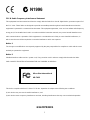 1
1
-
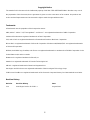 2
2
-
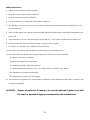 3
3
-
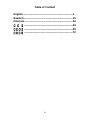 4
4
-
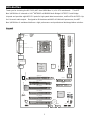 5
5
-
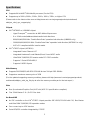 6
6
-
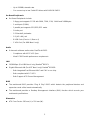 7
7
-
 8
8
-
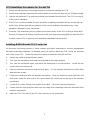 9
9
-
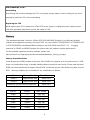 10
10
-
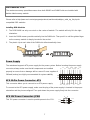 11
11
-
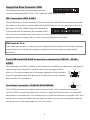 12
12
-
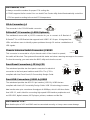 13
13
-
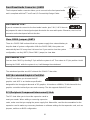 14
14
-
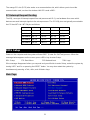 15
15
-
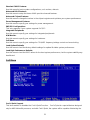 16
16
-
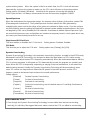 17
17
-
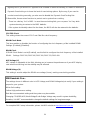 18
18
-
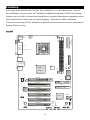 19
19
-
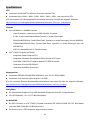 20
20
-
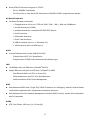 21
21
-
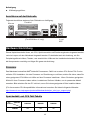 22
22
-
 23
23
-
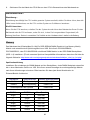 24
24
-
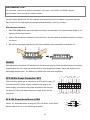 25
25
-
 26
26
-
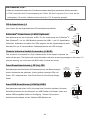 27
27
-
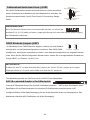 28
28
-
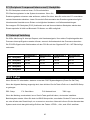 29
29
-
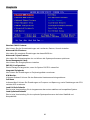 30
30
-
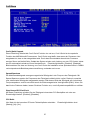 31
31
-
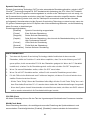 32
32
-
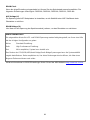 33
33
-
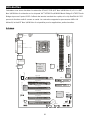 34
34
-
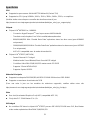 35
35
-
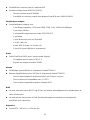 36
36
-
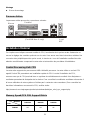 37
37
-
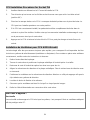 38
38
-
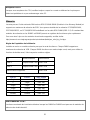 39
39
-
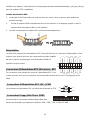 40
40
-
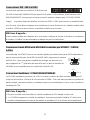 41
41
-
 42
42
-
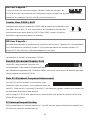 43
43
-
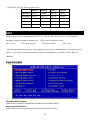 44
44
-
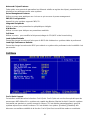 45
45
-
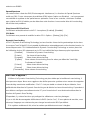 46
46
-
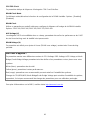 47
47
-
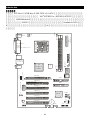 48
48
-
 49
49
-
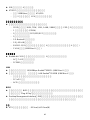 50
50
-
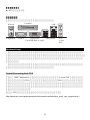 51
51
-
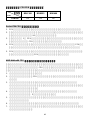 52
52
-
 53
53
-
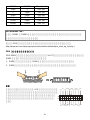 54
54
-
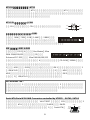 55
55
-
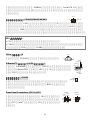 56
56
-
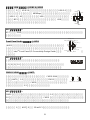 57
57
-
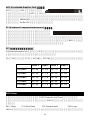 58
58
-
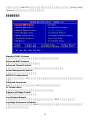 59
59
-
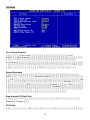 60
60
-
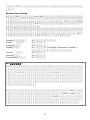 61
61
-
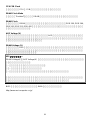 62
62
-
 63
63
-
 64
64
-
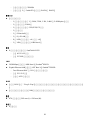 65
65
-
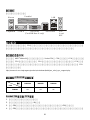 66
66
-
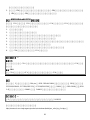 67
67
-
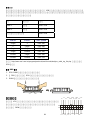 68
68
-
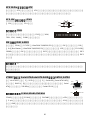 69
69
-
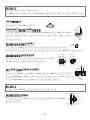 70
70
-
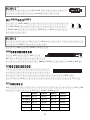 71
71
-
 72
72
-
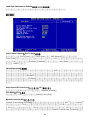 73
73
-
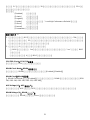 74
74
-
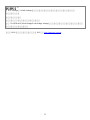 75
75
-
 76
76
-
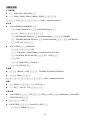 77
77
-
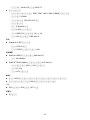 78
78
-
 79
79
-
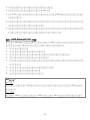 80
80
-
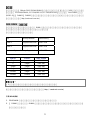 81
81
-
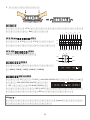 82
82
-
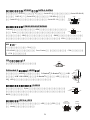 83
83
-
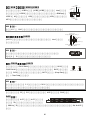 84
84
-
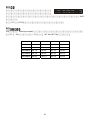 85
85
-
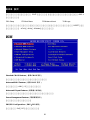 86
86
-
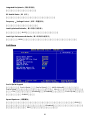 87
87
-
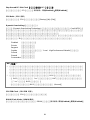 88
88
-
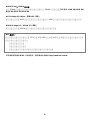 89
89
MSI K8M Neo-V Manuel utilisateur
- Catégorie
- Boîtiers de commutation série
- Taper
- Manuel utilisateur
dans d''autres langues
- English: MSI K8M Neo-V User manual
- Deutsch: MSI K8M Neo-V Benutzerhandbuch
- 日本語: MSI K8M Neo-V ユーザーマニュアル
Documents connexes
-
MSI MS-7270 Manuel utilisateur
-
MSI 661FM3-V - Motherboard - Micro ATX Manuel utilisateur
-
MSI PM8-M-V Le manuel du propriétaire
-
MSI MS-7071 Manuel utilisateur
-
MSI MS-7211 Manuel utilisateur
-
MSI 845GVM-V Manuel utilisateur
-
MSI MS-7139 Manuel utilisateur
-
MSI MS-6570E Le manuel du propriétaire
-
MSI K8N NEO4 Le manuel du propriétaire
-
MSI K8N Neo3 Le manuel du propriétaire